当前位置: 首页 > win7系统提示错误711无法远程访问怎么办?
711不能加载远程访问怎么办是一件很郁闷的事情,会影响浏览器上网,其实解决起来很简单。今天,小编为大家带来了win7网络711无法加载远程访问的解决方案。
711无法加载远程访问怎么办:
遇到宽带连接连不上,并提示“网络连接,无法加载远程访问连接管理器服务。错误711:操作无法完成,因此它无法及时启动远程访问连接管理器服务。请重试此操作。”的对话框时,我们该如何解决?下面小编教大家在Win7系统中,解决电脑网络连接无法加载远程访问连接管理器服务的问题。

1.首先打开“计算机”,并依次找到“C:WindowsSystem32LogFiles”文件夹,鼠标右键LogFiles文件夹,并选择“属性”,如下图所示:

2.在LogFiles文件夹属性界面中,切换至“安全”选项卡,并点击“高级”,如下图所示:

3.在LogFiles的高级安全设置界面中,再切换至“所有者”选项卡,点击“编辑”按钮,如下图所示;

4.选择目前所使用的账户“aaa”(我目前的账户),点击确定;
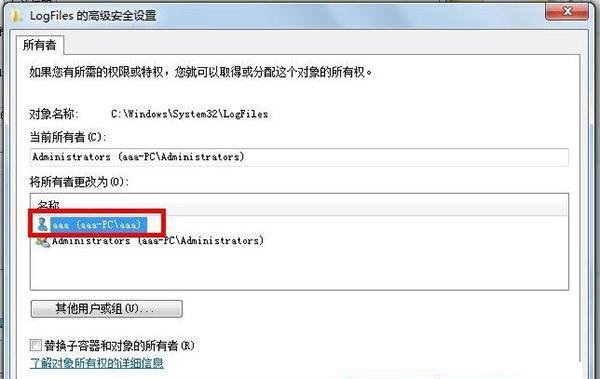
5.弹出对话框之后点击“确定”,如下图所示;
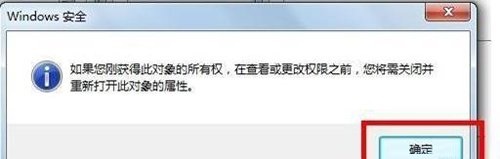
6.在点击“开始菜单”,鼠标右键点击“计算机”,并选择“管理”,如下图所示;

7.在计算机管理界面中,我们选择右侧栏中“服务”选项;
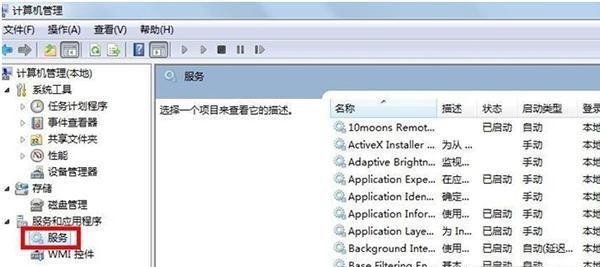
8.找到服务“Remote Access Auto Connection ManagerRemote ”,如果未开启,鼠标单击右键,并选择“启动”,如下图所示;
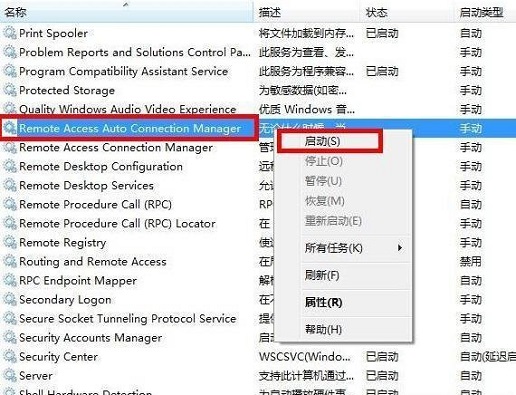
9.确认一下“Access Connection Manager”服务目前正在处于开启的状态,如果未开启服务,请鼠标单击右键,选择“启动”,如下图所示;
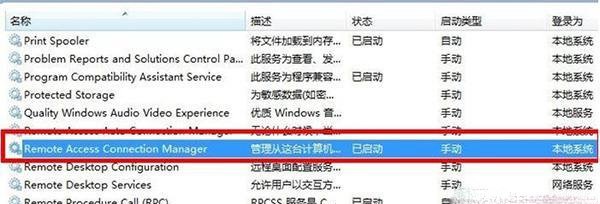
10.确认一下“Telephony”服务正在处于开启状态,如果未开启该服务,鼠标单击右键,选择“启动”;
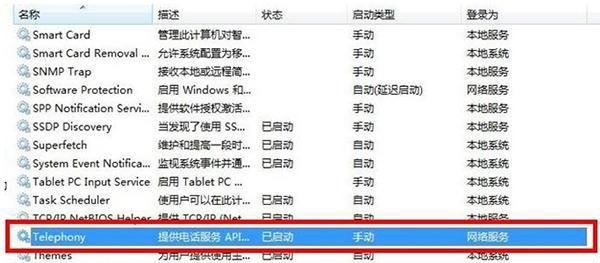
11.只要我们获取“C:WindowsSystem32LogFiles”文件夹权限并保证以上的服务全部开启,那么就可以解决宽带拨号错误代码711的问题了。
以上就是711无法加载远程访问怎么办了,如果给您带来了些许帮助,欢迎关注本站网站哦。

2024-10-10

2024-10-08

2024-10-09

2024-10-10

2024-10-10

2024-10-09

2024-10-06